2025
2024
2023
2022
2021
2020
2019
2003年05月の記事
全11件 (11件中 1-11件目)
1
-
【キリ番プレート】
【プチ講座メニュー】は←こちらから! 【製作のプレート】6月1日 ヨタママさんが74000HIT。プレートはヨタローです。 おりーぶママさんが3回ゲットで日記用のプレートを頼まれました。 【製作のプレート】5月31日 遥遠さんが3回踏んで下さいました。(*^^)v nappikoさんと檸檬12さんです。ありがとうございました。 ”ぽちっとな”でみなさんの所へ飛びます。(*^^)v 過去のキリ番プレート置き場はこちらから!
2003/05/31
コメント(7)
-
【カーソルの形状を変えて見る!】
■【プチ講座VOL.15】 カーソルの形状を変える事が出来ます。 今日の日記は、カーソルを「elogo」→にしています。 ↓この下の【キリ番履歴】のページも、カーソルを砂時計にしております。 テキストボックスの中は、?なマーク付き⇒にして見ました。 これは、このタグをページの頭、もしくはボックスの中の一番上に貼り付ければ その部分のカーソル形状が変更されて表示されます。 <font style="cursor:wait;"> これが砂時計です。</font> <font style="cursor:help;"> これは?マーク入り⇒です。</font> お判りでしょうか?(*^^)v ではいくつか属性のタグを乗せてみましょう。 各属性にカーソルを当てて見て下さい。カーソルの形状が出ます。 crosshair 十字型形状 pointer アンカー上にある事を示します形状 move 対象が移動可能の形状 e-resize 右方向にリサイズ可能を示す形状 ne-resize 右上方向にリサイズ可能を示す形状 nw-resize 左上方向にリサイズ可能を示す形状 n-resize 上方向にリサイズ可能を示す形状 se-resize 右下方向にリサイズ可能を示す形状 sw-resize 左下方向にリサイズ可能を示す形状 s-resize 下方向にリサイズ可能を示す形状 w-resize 左方向にリサイズ可能を示す形状 text 文字を範囲指定できることを示す形状 ここから下は、Internet Explorer 6 しか表示できません。 all-scroll ページが上下左右スクロール可能を示す形状 col-resize 左右にリサイズ可能を示す形状 no-drop ドラッグした対象がドロップできない領域を示す形状 not-allowed 要求されたアクションが動作しない事を示す形状 progress バックグラウンドで処理が行われている事を示す形状 row-resize 上下にリサイズ可能を示す形状 vertical-text 縦書きテキストを範囲指定できることを示す形状 url(~URL~/elogo.cur) 拡張子が「cur」のみで表示します。 この「elogo」は一度アップロードしないと表示しません。 ここに「elogo」を載せて置きます。 http://gtone.hp.infoseek.co.jp/elogo.cur URLをクリックしますと、 フロートパネルが出てきます。 「保存」でフォルダにダウンロードして下さい。 アップロードするときに、「elogo.cur」と確認してください。 どうしても使いたい方は、直リンクでもかまいませんが 掲示板に一言お願いしますね。 「elogo」は↑のURLを載せれば表示します。 url(http://gtone.hp.infoseek.co.jp/elogo.cur) で表示されます。 テキストの部分だけ表示させる事も出来ます。 <font style="cursor:ここに属性;">表示したいテキストの文</font> ページ全部、またはボックスの中全部の時は、 編集ページの一番上に貼り付けます。 一番下に</font>を忘れないように! ではでは・・・(*^^*)!まだ歯がしみます。(-_-;) 【プチ講座メニュー】は←こちらから!
2003/05/30
コメント(11)
-

【画像を小さな画像のスイッチで切り替え!】
■【初心者のためのプチ講座VOL.14の続き!】 画像を切り替えるスイッチを画像にしてみましょう。 まずは、シンプルに表示する方法から紹介します。 注意:この画像はすべて、画像のサイズを小さくしております。 1枚が10Kbちょっっとしかありません。 携帯に付いているデジカメの画像サイズが約30Kbですから、 それよりも落としています。 画像の大きさは、400×300です。 画像の大きさをいくらいじってもサイズは変わりません。 ちなみに同じ画像の大きい画像と小さい画像を右クリックしまして、 プロパティを見て下さい。 サイズは大きさにかかわらず、同じですよね。(*^^)v 画像が小さいからといって、サイズまでは小さくなりませんから、 画像はサイズを小さくして下さい。または、50Kbぐらいの物を使う時は、 4枚が限度だと思います。(^_-)-☆ 私はフリーソフトの「縮小専用」=「縮専」というソフトをよく使っています。 これは、デジカメ画像のJPGを「サイズ」「大きさ」を指定して変換してくれます。 ただ、JPG画像をドラック&ドロップするだけで、瞬時に画像を縮小してくれます。 「縮専」のダウンロードはこちらから! 前書きが長くなってしまいました。(-_-;)すいません。 では↑上の表示のタグを書いてみましょう。 <B style="border-style:ridge;width:画像の幅; height:画像の高さ";><IMG id="change4"src="~最初に表示する画像のURL~" width="画像の幅" height="画像の高さ"></B> <FONT style="cursor: hand;"onclick=change4.src="~スイッチ(1)の画像のURL~"><img src="~スイッチ(1)の画像のURL~"width="75"height="56"></FONT> <FONT style="cursor: hand;"onclick=change4.src="~スイッチ(2)の画像のURL~"><img src="~スイッチ(2)の画像のURL~"width="75"height="56"></FONT> <FONT style="cursor: hand;"onclick=change4.src="~スイッチ(3)の画像のURL~"><img src="~スイッチ(3)の画像のURL~"width="75"height="56"></FONT > <FONT style="cursor: hand;"onclick=change4.src="~スイッチ(4)の画像のURL~"><img src="~スイッチ(4)の画像のURL~"width="75"height="56"></FONT> 画像の幅、画像の高さは、最初に表示する 画像の大きさを指定します。ちなみに例題は幅=400、 高さ=300になっています。 id=change4は、スイッチを押して命令を伝えるための目印です。 みどりのところの「id」は、すべて同じにしないといけません。 同じページに複数のパネルを出す時は、この「id」を変えて下さい。 日記なんかは、毎日使うのでしたらその都度、変えないといけません。 昨日は id=change4 だったから、今日は id=change5 という風に! width="75"height="56"はスイッチの画像の大きさを指定しています。 この程度の大きさでいいと思います。 元画像の大きさとの比率には、きおつけて下さい。 ↓下にアレンジした物を乗っけて見ました。 ボックスの枠幅と枠の色を指定しました。 スイッチをボックスの中に入れて見ました。 皆さんも色々やって見て下さい。ではでは・・・(*^_^*) 小さな画像をクリックしますと↑こちらに拡大してでます。(*^^)v 【プチ講座メニュー】は←こちらから!
2003/05/24
コメント(16)
-

【画像をスイッチで切り替え!続き(*^^*)】
■【初心者のためのプチ講座VOL.14】 次回はボタンを作りまして、画像を切り替えてみましょう。 日記で画像を並べるだけじゃあなく、一つのキャンパスで 画像を表示すると、おしゃれですよね!(*^^)v クリックしてみて!→ 3000HIT 2500HIT 消す 一番左の「3000HIT」は、フォントをスイッチにしています。 二番目の「2500HIT」は、ボックスの中に入れて、 スイッチのように見せております。 3番目は、画像でスイッチにしております。 消す事も出来ます。(元に戻すわけですね!) という事で!今日は予告だけですいません。(^_-)-☆ 明日時間がありましたら、タグを書き込みます。 ではでは・・・(*^_^*) 乞う御期待!(*^^)v 3000HIT 2500HIT construction 消す フォントをスイッチにした、例です。 これのタグは↓こうなります。 <B style="border-style:ridge;background-color:#C0C0C0";><IMG id="test" src="~最初に表示する画像のURL~" width="192" height="144"></B><FONT style="cursor: hand;"onclick=test.src="~切り替える画像(1)のURL~">~スイッチ文字(1)~</FONT> <FONT style="cursor: hand;"onclick=test.src="~切り替える画像(2)のURL~">~スイッチ文字(2)~</FONT> <FONT style="cursor: hand;"onclick=test.src="~切り替える画像(3)のURL~">~スイッチ文字(3)~</FONT> <FONT style="cursor: hand;"onclick=test.src="~スペースの画像のURL~【最初の画像のURL】">消す【戻す】</FONT> 私は最初に表示する画像を「space GIF」にしております。 透過した、GIF画像です。 ですから画像がないように見えますが、透明の画像があります。 そして、「消す」でまた、最初の透明の画像を呼び出しております。 また、画像は縦、横の比率が同じ物か、ほぼ同じ物にしないと、 最初に表示する画像の大きさになってしまいますから、注意して下さい。 赤のフォントのタグのところの画像の大きさにすべての画像の縦横が 右に習へしてしまいます。(*^^)v では、ボックスの枠の色、幅、をいじって額縁のようにして表示してみましょう。 詳しくは、【プチ講座のボックスの属性】にいって見て下さい。 「例題です」■車大好きなギャラリー■ ↓下のボタンをクリックしてね! F-1 Car GT-ONE DESK 消す この例題のタグをそのまま書いて見ますね。 <font style="filter:shadow(color:black);width:100%;font-size:20;color:red";> 「例題です」■車大好きなギャラリー■</font> <B style="border-style:ridge;border-width: 15;border-color:pink;background-color:#C0C0C0;width:270; height:200";><IMG id="change1" src="http://plaza.rakuten.co.jp/img/user/65/14/1286514/6.gif" width="270" height="200"></B><font style="filter:shadow(color:black);width:100%;font-size:20;color:red";> ↓下のボタンをクリックしてね!</font> <FONT style="cursor: hand;"onclick=change1.src="http://plaza.rakuten.co.jp/img/user/65/14/1286514/19.jpg"><B style="border-style:outset;background-color:#C0C0C0"> F-1 Car </B></FONT> <FONT style="cursor: hand;"onclick=change1.src="http://plaza.rakuten.co.jp/img/user/65/14/1286514/1.jpg"><B style="border-style:outset;background-color:#C0C0C0"> GT-ONE </B></FONT> <FONT style="cursor: hand;"onclick=change1.src="http://plaza.rakuten.co.jp/img/user/65/14/1286514/3.jpg"><B style="border-style:outset;background-color:#C0C0C0"> DESK </B></FONT> <FONT style="cursor: hand;"onclick=change1.src="http://plaza.rakuten.co.jp/img/user/65/14/1286514/6.gif"><B style="border-style:outset;background-color:#C0C0C0"> 消す </B></FONT> これをそのままコピペしますと、上のように表示されます。 とりあえず、画像のURLは、赤のタグのところを変えて下さい。 青のところは、好きな文字を入れて下さい。 ボックスの枠の色や、表示を変えたりして見て下さい。 画像は何枚でも追加できますがあまり重い、画像は避けて下さい。 表示に時間が掛かりますよ。 ではでは、みなさんがんばって下さいね。(*^_^*) 注:画像は直リンクしないでね。(-_-;)
2003/05/22
コメント(14)
-
【日記の背景をマウスでチェンジ!】
■【初心者のためのプチ講座VOL.13】■■■■■■■■■■■■■■■■■ 前回やりました、ボックスの背景をマウスで変更するタグを使いまして 日記の背景も同じようにチェンジする事が出来ます。 また、テキストボックスの中の背景をマウスでチェンジして、 「あぶり出し」のように、「隠し文字」にする事も出来ます。 この下の「キリ番履歴」をのっけております、 テキストボックスでやって見ました。(*^^)v では日記の背景を変えるタグを書いて見ます。 日記の背景の載せ方は、【プチ講座】の■日記に背景を入れる■に いって見て下さい。(^_-)-☆ <P style="border-style:ridge;background-image: url(~最初に表示する背景画像のURL~);" onmouseover=this.style.background="url(~変換する画像のURL~)"; onmouseout=this.style.background="url(~最初に表示する背景画像のURL~)";>ここに日記の本文や画像を入れます。テキストだけの時は、編集ページの最後にでも、<a href=></a> をいれてください。ボックスの枠などを変えたいときは、【プチ講座のボックスの属性】に行ってみて下さい。</P> 次に「隠し文字」にします、テキストボックスをやってみましょう。 60100HIT 外からの訪問者さん。 60200HIT ロスト。(-_-;)見逃しました。 60300HIT 外からの訪問者さん。 60400HIT 外からの訪問者さん。 60500HIT 外からの訪問者さん。 60600HIT 外からの訪問者さん。 60700HIT 自爆。(-_-;) 60800HIT ロスト。(-_-;)見逃しました。 60900HIT ぐっちん0215さん。 61000HIT 外からの訪問者さん。【2003/4/27】 61100HIT ロスト。(-_-;)見逃しました。 61200HIT ロスト。(-_-;)見逃しました。 61300HIT 外からの訪問者さん。 61400HIT 外からの訪問者さん。 61500HIT 外からの訪問者さん。 61600HIT 外からの訪問者さん。 61700HIT ロスト。(-_-;)見逃しました。 61800HIT 外からの訪問者さん。 61900HIT ヨコチャン!!!さん。プレート!ご注文~~ん! 62000HIT 外からの訪問者さん。【2003/4/30】 70000HIT!みなさんありがとうございました。 これもみなさんの応援のおかげです。 これからもよろしくお願いします。 みなさんありがとうございます。 「プレート、くれぇぇ~!」と掲示板に書いてくださいますと、 作らさせて貰います。 また、スタンプラリーでキリ番を3枚貯めますと、 ご希望の物を作らさせていただきます。(*^^)v タグは↓のようになります。 <B style="width:520;height:250;overflow-y:scroll;overflow-x:auto;border-style:inset;background-color:black"; onmouseover=this.style.background="white"; onmouseout=this.style.background="black";><font color=black>此処に文字を書きます。背景と同じ 「BLACK」で書きます。テキストだけの時は、編集ページの最後にでも、<a href=></a> をいれてください。</font></B> 【プチ講座メニュー】は←こちらから! ■■■■■■■■■■■■■■■■■■■■■■■■■■■■■■■■■■
2003/05/18
コメント(18)
-
【キリ番プレート】
■【キリ番履歴】 日記のページを間借りしていた、過去のキリ番履歴は、 【キリ番】のページに移動させました。 100HITから60000HITまでです。 こちらからどうぞ! 【キリ番履歴】 【製作のプレート】 河童55さんに是非と頼まれました、キリ番飛び賞です。(^_-)-☆ ねモッチさんはこの↓プレートの色違いで、という事でした。 ”ぽちっとな”でみなさんの所へ飛びます。(*^^)v 過去のキリ番プレート置き場はこちらから!
2003/05/17
コメント(1)
-
【ボックスの背景をマウスで変更!】
■【初心者のためのプチ講座VOL.12】 ボックスの中の背景カラーをマウスで変更してみましょう。 すいません。時間がないので、取り急ぎ↑これの雛型のタグを ここに、載せて置きます。 <B style="border-style:ridge;background-color: red;width:85%;height:200px"; onmouseover=this.style.background="blue"; onmouseout=this.style.background="red";>ここに文や画像を入れます。テキストだけの時は、編集ページの最後にでも、<a href=></a> をいれてください。</B> ボックスの中の背景画像をマウスで変更してみましょう。 ↑これの雛型のタグは、↓これです。 <B style="border-style:ridge;background-image:url(~最初に表示する背景画像のURL~); width:85%;height:200px;" onmouseover=this.style.background="url(~変換する画像のURL~)"; onmouseout=this.style.background="url(~最初に表示する背景画像のURL~)";>ここに文や画像を入れます。テキストだけの時は、編集ページの最後にでも、<a href=></a> をいれてください。</B> 【プチ講座メニュー】は←こちらから!
2003/05/16
コメント(15)
-
【フォントの背景をマウスで変換!】
■【初心者のためのプチ講座VOL.11】 今日は昨日に続いて、「ロールオーバーもどき」で、背景を変えてみましょう。 まずは、フォントの背景に色を付けて見ますと↓こうなります。 背景色だけ付けますとこうなります。 ↓タグを書きますとこうなります。 <font style="background-color:yellow;"> 背景色だけ付けますとこうなります。</font> では、マウスが触れたときに、背景を変えて見ましょう。 文字の背景をマウスで変えます。 と!こうなります。これのタグは↓ <font style="background-color:yellow;" onmouseover=this.style.background="blue"; onmouseout=this.style.background="yellow";> 文字の背景をマウスで変えます。</font> 色の指定は、「カラーコード」でも「カラーネーム」でもどちらでもOKです。 これを応用しまして、隠し文字(あぶり出し)が出来ます。 文字のフォント色を最初の背景色と同じにしますと、 隠し文字(あぶり出し)に使えますね。(*^_^*) ←マウスで触れて(*^_^*) これは、ただコメントの前と後にフォントの色を指定するタグ <font color=yellow> ~文字~ </font> を入れただけです。 またフォントの背景を画像(壁紙)にする事も出来ます。 Welcome to My Home Page このように、タイトルプレートのように使う事も出来ますね。(*^^)v このタグを書いてみましょう。 <FONT style="background-color:yellow;" onmouseover=this.style.background="url(~背景画像のURL~)"; onmouseout=this.style.background="yellow";><font style="filter:shadow(color:black);width:70%;font-size:30;color:red";> Welcome to My Home Page </font></FONT> ブルー色のタグは、参考のために【プチ講座 ■飾り文字を書く】で 紹介しました影文字で書いています。 ブルー色のタグのところに、普通にテキストを書きます。 その時、「文字サイズ」「文字のFACE」「色」を指定する事も出来ます。 タグはこのようになりますね。 <FONT SIZE="5" COLOR="red" FACE="HGS創英角ポップ体"> こう書きますと、このようになります。</font> フォントに関しては、色々な応用が出来ますから、皆さんも色々やってみて下さい。 では!このフォントを使いまして、 背景色をすべて「画像の背景」に置き換えてみましょう。 こう書きますと、このようになります。 これは、最初の背景から、「ロールオーバー」する次の背景を この日記の背景画像と同じものにしていますから、消えたように見えます 最初に表示する画像を逆にしますと、こうなります。 こう書きますと、このようになります。 これのタグを書いて見ますね。 <font style="background-image: url(~最初に表示する背景画像のURL~)"; onmouseover=this.style.background="url(~変換させる背景画像のURL~)"; onmouseout=this.style.background="url(~最初に表示する背景画像のURL~)";> <FONT SIZE="5" COLOR="red" FACE="HGS創英角ポップ体">こう書きますと、このようになります。</FONT> </font> このようになります。 皆さんもフォントを変えたり、背景画像を変えたり、色々やってみて下さい。 次回は、ボックスの背景画像を変える事をやってみましょう。(*^^)v ではでは!みなさんがんばって下さいませ。(*^_^*) 【プチ講座メニュー】は←こちらから!
2003/05/11
コメント(16)
-

【ロールオーバーもどき!】
■【初心者のためのプチ講座VOL.10】 マウスが画像などの上に来ると今まで表示されていた画像が、 違う画像になったり、画像の色彩が変化したりするものがあります。 このような画像にかけられた効果を「ロールオーバー」といいます。 私も少し前までは、そう呼ぶとは知りませんでした。 楽天でも同じような事は、やっておりますが・・・! 本家本元の「ロールオーバー」はJAVA SCRIPTで行います。 でも、ここでは、JAVA SCRIPTは使えません。 ですから「もどき」と付け加えました。(-_-;) ↓下に乗せました、2枚の画像は、二枚とも画像の元サイズが違います。 「バリケード」の画像は、width="216" height="144" です。 「工事職人」は、width="222" height="301"と「バリケード」より大きな画像です。 で!画像の幅、高さを指定しないで、「ロールオーバー!もどき!」を使いますと、 ↓このようになります。 このように、最初に表示している画像のY軸(縦方向)の一番上と、 X軸(横方向)の左を支点にして、 画像が画像の持っているサイズで拡大したり、縮小されます。 「工事職人」は「バリケード」と幅はほとんど変わりませんが、 高さが2倍近くありますから、下に押しやるような効果になります。 では、画像を逆にしてみましょう。 効果の違いが分かるでしょうか? では、タグを書いてみましょう。 <IMG src="~最初に表示する画像のURL~" onmouseover=this.src="~ロールオーバーする画像のURL~" onmouseout=this.src="~最初に表示する画像のURL~"> 画像は動きのあるアニメGIFを使いますと、効果的ですね。 どちらかに幅と高さをそろえますと、おとなしい「ロールオーバー!もどき!」 になります。↓このように! 「バリケード」の幅と高さを「工事職人」に合わせました。 幅と高さを指定するときは↓こうなります。 <IMG src="~最初に表示する画像のURL~" width="~幅~" height="~高さ~" onmouseover=this.src="~ロールオーバーする画像のURL~" width="~幅~" height="~高さ~" onmouseout=this.src="~最初に表示する画像のURL~" width="~幅~" height="~高さ~"> このようになります。 デジカメの画像とか、色々な画像で、試して見て下さい。 ではでは・・みなさんがんばって下さい。 【プチ講座】は、みなさんの質問で、成り立っております。(*^_^*) 注:画像は直リンクしないでね。お願い!(-_-;)
2003/05/10
コメント(9)
-
【BGMをボタンでON-OFF】
■【初心者のためのプチ講座VOL.9】 楽天上でBGMを流せるようになった方からの質問です。 ■BGMを止めるボタンのタグを教えてください。 まず、BGMを鳴らしている人しか、必要がないのですが、 普通は、ブラウザの×(中止)ボタンでBGMは止められます。 または、キーボードの[Esc]でも止められます。 これから、BGMを楽天のページで鳴らしたい方は、 【初心者のための飾り付け教室】 [ホームページ上で音を鳴らすには!]に 行って見てください。(*^^)v ■注:音楽には著作権があります。ほとんどの歌謡曲、ニューミュージックは、 著作権法で守られております。 黙って、音楽を使いますと罰せられます。 そこのところをご承知下さい。製作されてから50年経ちますと、 著作権が消滅します。また、素材屋さんで、民謡や童謡、自己製作のBGM を提供している所がありますから、そういうところからお借りしてきましょう。 では、BGMを鳴らすタグを書いてみましょう。 楽天では、動画を表示させるタグで音を鳴らす事が出来ます。 <IMG dynsrc="~画像のURL~"width="0"height="0"panel="0"start="fileopen"loop="infinite" autostart="true"repeat="true"> ↑とこうなります。タグの属性は、ここでは説明を省きますね。 詳しく知りたい方は、[ホームページ上で音を鳴らすには!]に行って下さい。(^_-)-☆ ではボタンを設置して、ボタンから命令を出すために、 上に書いたタグに[ ID ]( キーワード)を入れないといけません。 上の音を鳴らすタグに[ id="半角英数字" ]を追加します。 私は、[ id="bgm" ]と、入れて見ました。 ↓そうするとこのようになります。 <IMG id="bgm"dynsrc="~音楽のURL~"width="0"height="0"panel="0"start="fileopen"loop="infinite" autostart="true"repeat="true"> 次に音を消すボタンを作ってみましょう。 「スタイルシート」と「テキスト」で作ってみます。 「BGM OFF」をボックスの中に入れて、ボタンらしく見せます。 この様なものです。 BGM OFF ←このボタンのタグは↓これです。 <FONT style="cursor:hand"onclick=bgm.dynsrc=""><B style="border-style:outset;background-color:#C0C0C0"><font color=red> BGM OFF </font></B></FONT> ここで、dynsrc=""はこのままです。 dynsrc="~音楽のURL~"としますと、音は止まりませんよ! 鳴らない様に命令するのですから「URL」はいりませんよね! また、onclick=bgm.が、先ほどキーワードを入れたタグに命令を出しています。 「クリック」したら、音楽のURLを「空」にしなさい、という風に。 では次に一度消したBGMをまた鳴らして貰うためのボタンを作ってみましょう。 賢明なみなさんは、判ったと思います。 そうです。簡単ですよね。 上のタグの dynsrc="" の所に、音楽のURLを入れてあげればいいのです。 BGM ON このボタンのタグは↓これです。 <FONT style="cursor:hand"onclick=bgm.dynsrc="~音楽のURL~"><B style="border-style:outset;background-color:#C0C0C0"><font color=black> BGM ON </font></B></FONT> みなさん判ったでしょうか。 もっと簡単に「ON」「OFF」のボタンが作れます。 ボタンのような画像を素材屋さんから捜してきまして、 それをクリックした時に命令を出すようにすればいいのです。 ←クリックして見て下さい。 ↑このOFFにするタグを書いて見ます。 <FONT style="cursor:hand"onclick=bgm.dynsrc=""><img src=~画像のURL~></FONT> これの方が簡単かもしれません。(*^^)v 今日は、もう一つ「ロールオーバー」もどきをやろうと思ったんですが・・・(-_-;) 色々、ほかの事やってるうちに時間が経ってしまいまして、次回にさせて下さい。 みなさんのご質問から、【プチ講座】はなりたっております。 ではでは・・・(*^_^*)!
2003/05/05
コメント(25)
-
【今日製作のプレート】
【製作のプレート】 ♪かよちゃん♪さんに「キリ番スタンプラリー」3回で、頼まれました、 「ウエルカムプレート」です。 これは、julynekoさんに!最後をセピアトーンにしてみました。 ぐっちんさん。ちびたももさん。ありがとうございました。 ヨコチャン!!!さん、はじめてゲットのプレート61900HIT!です。(*^^)v ぽちっとなでみなさんのところへ!(*^^)v【おやばかです!(-_-;)】 坊主がデモCDを出したみたいです。興味のある方は、行ってやってください。 ↑坊主の作ったバナーです。 バンド名は【Core.Original.Melo.Punks.】だそうです。(-_-;)
2003/05/04
コメント(4)
全11件 (11件中 1-11件目)
1
-
-

- 戦闘機の写真を撮るのが好き!
- 三沢基地航空祭2025.09.21
- (2025-11-25 06:30:06)
-
-
-
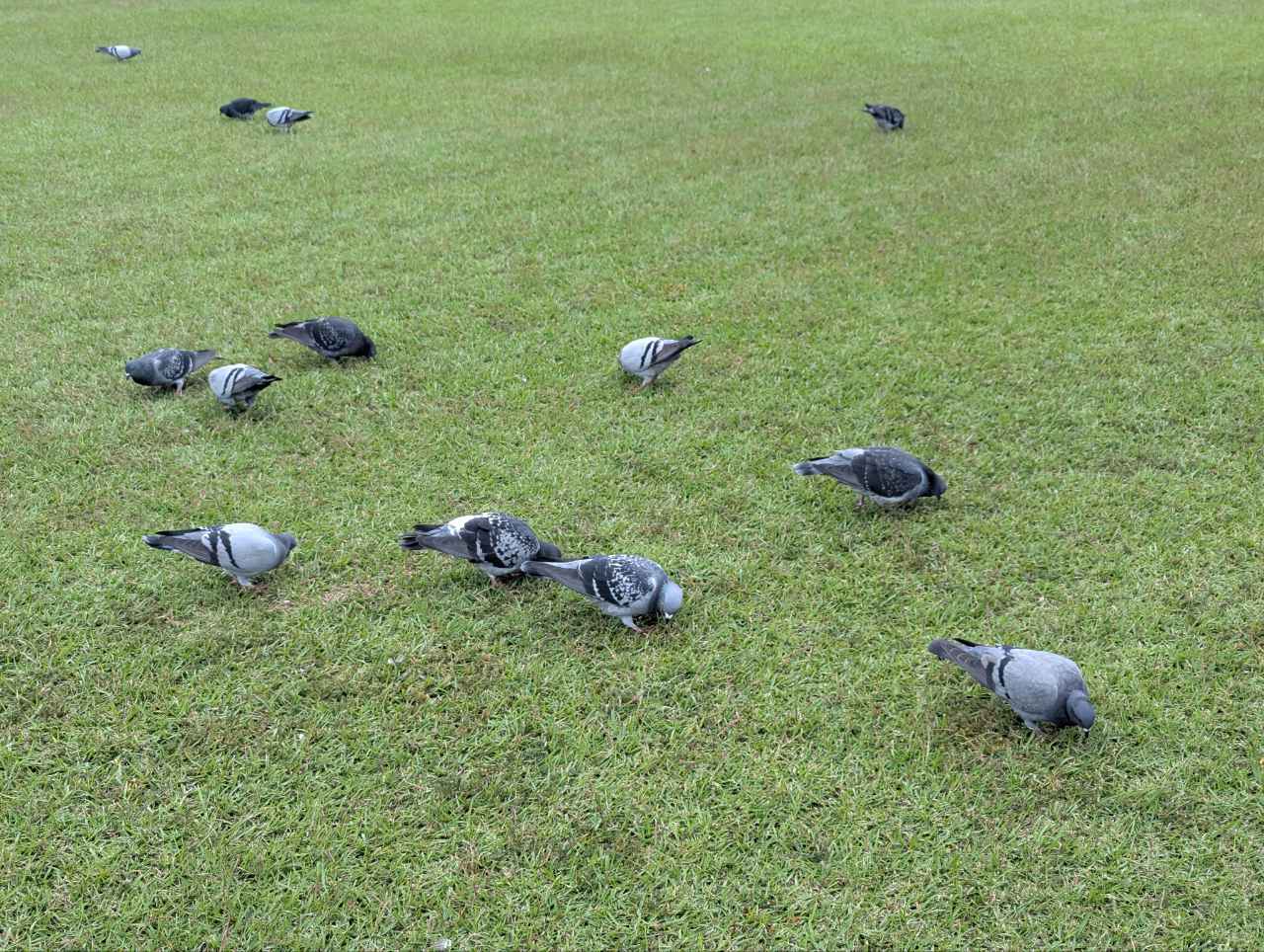
- 絵が好きな人!?
- ボタニカルアート教室に慣れてきまし…
- (2025-10-25 19:13:07)
-
-
-

- フィギュア好き集まれ~
- 僕の夢のコレクション(158) タイムク…
- (2025-11-25 23:57:08)
-


